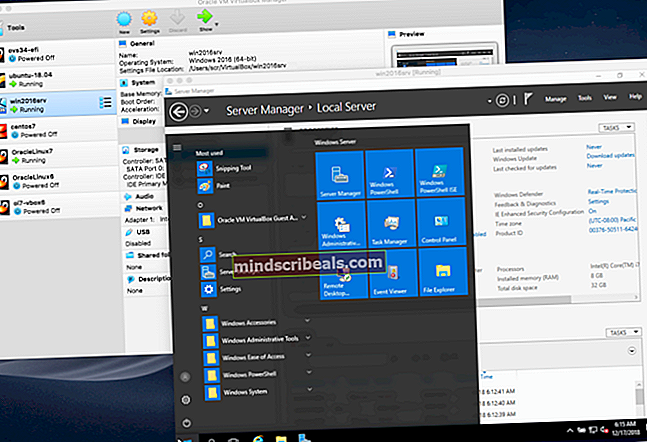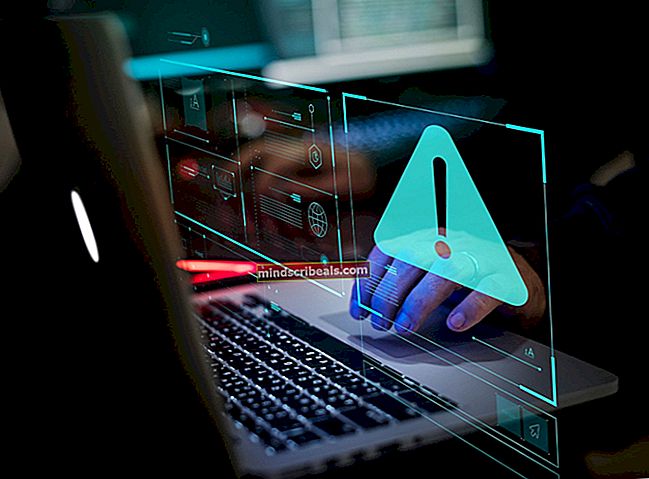Korjaus: PVP-korjaustyökalu ei toimi
Maapallolla ei ole yhtä ainoaa ohjelmaa, joka toimisi täydellisesti kaikissa olosuhteissa, ja jossakin on aina ongelma. Ohjelman luominen, joka ei aiheuta virheitä, on mahdotonta, koska jokainen tietokone on erilainen ja siinä on aina jotain, joka saattaa aiheuttaa vakausongelmia. Nämä ongelmat ovat useita kertoja suurempia, kun lisäät ohjelman laajuutta, ja siksi videopelit kärsivät usein eniten. Tietyt ongelmat on melko helppo korjata ja ne eivät vaadi lainkaan vaivaa ollenkaan, mutta jotkut niistä ovat monimutkaisempia ja vaikeampia käsitellä.
PVP.net-korjaustiedoston ongelma
Jotkut käyttäjät ovat kokeneet ongelman, jossa he saavat tämän virheen League of Legends -asiakkaan uudelleenasennuksen jälkeen. Tämä virhe ei joskus näy heti, mutta vasta kun yrität asentaa pelin toisen tai kolmannen yrityksen jälkeen. Tämä on itse asiassa yleistä, eikä ongelmaan näytä olevan selvää ratkaisua, ja erilaiset korjaukset ovat toimineet eri ihmisille. Kokeile suurinta osaa niistä ja älä anna, ennen kuin koet kaiken alusta viimeiseen.
Kokeile Hextech-korjaustyökalua
Tämä on yksi parhaista automaattisista korjaustyökaluista, joita pelaajille on tarjolla, ja Riot teki ehdottomasti hienoa työtä tämän idean keksimisessä. Tämä työkalu voi helposti korjata joitain yleisimpiä ongelmia, jotka yleensä ilmenevät League of Legends -asiakkaastasi, ja se voi näyttää joitain yleisimpiä ongelmia, jotka esiintyvät omalla alueellasi. Sen koko on melko pieni, ja se voi jopa napata lokitiedostosi ja pakata ne pakattujen ongelmien ratkaisemiseksi. Lataa se, asenna se ja varmista, että napsautat "Suorita järjestelmänvalvojana" napsauttamalla hiiren kakkospainikkeella ja valitsemalla tämän vaihtoehdon.

Lähetä asiakas uudelleen
Ladattu korjaustiedosto on myös tapa asentaa uudelleen, mutta se edellyttää ohjeiden tarkkaa noudattamista. Tämä on hyvä tapa välttää koko pelin uudelleenasentaminen, ja tiedostojen löytäminen vie vain muutaman minuutin.
Avaa \ Riot Games \ Rads \ Projects \ lol_air_client \ releases. Siellä sinun pitäisi nähdä kansio, jonka nimi vaihtuu korjaustiedostosta korjaustiedostoksi, mutta sinun pitäisi nähdä tiedostot nimeltä "S_OK" ja "release manifest" riippumatta siitä, mikä korjaustiedosto se on. Poista nämä tiedostot ennen kuin jatkat.
Avaa "launch" -kansio, joka sijaitsee myös "releases" -kansiossa. Poista seuraavat tiedostot: "META-INF", "lokit", "LolClient.exe" ja "lol.properties".
Kun olet suorittanut kaikki yllä olevat, avaa Patcher uudelleen ja viimeisin lataamasi päivitys tulisi asentaa ajoittain.

Asenna peli uudelleen
Jos mikään yllä olevista ratkaisuista ei tunnu toimivan sinulle, ainoa mahdollisuus on yksinkertaisesti asentaa peli uudelleen. Tämä voi olla pitkä prosessi ihmisille, joiden Internet-yhteys ei ole niin nopea, mutta kannattaa tehdä tämä, jos mikään muu ratkaisu ei näytä auttavan.